Gestión de perfiles de color
Los perfiles de color se pueden importar y exportar.
Exportación de un perfil de color
1
Inicie la IU remota.Inicio de la IU remota
2
Haga clic en [Configuración] en la página del portal. Pantalla de la IU remota
3
Haga clic en [Impresora]  [Gestión perfil color].
[Gestión perfil color].
 [Gestión perfil color].
[Gestión perfil color].4
Haga clic en [Export...].
5
Seleccione el tipo de perfil y haga clic en [Iniciar exportación].
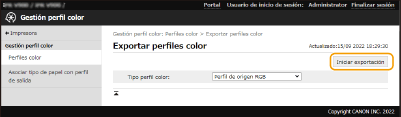
Importación de un perfil de color
1
Inicie la IU remota.Inicio de la IU remota
2
Haga clic en [Configuración] en la página del portal. Pantalla de la IU remota
3
Haga clic en [Impresora]  [Gestión perfil color].
[Gestión perfil color].
 [Gestión perfil color].
[Gestión perfil color].4
Haga clic en [Import...].
5
Seleccione el tipo de perfil y especifique la ruta del archivo a importar en [File Path:].
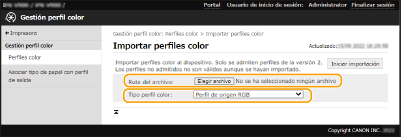

Solo los perfiles de color de la versión 2 de ICC son compatibles y se pueden importar. Incluso si se importa y se utiliza un perfil no compatible, el perfil no se aplica.
6
Haga clic en [Start Importing].
El perfil especificado se importa.
Asociar un perfil de salida y un tipo de papel
1
Inicie la IU remota.Inicio de la IU remota
2
Haga clic en [Configuración] en la página del portal. Pantalla de la IU remota
3
Haga clic en [Impresora]  [Asociar tipo de papel con perfil de salida].
[Asociar tipo de papel con perfil de salida].
 [Asociar tipo de papel con perfil de salida].
[Asociar tipo de papel con perfil de salida].4
Haga clic en [Cambiar...] que se corresponda al tipo de papel que desea asociar a un perfil de salida.
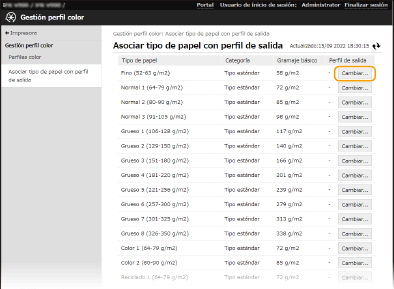
5
Seleccione el perfil que desea asociar y haga clic en [Aceptar].
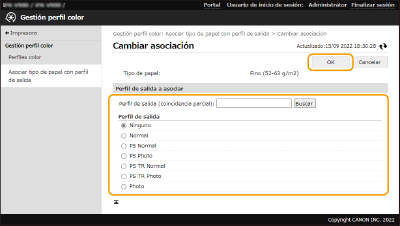

Al usar un perfil asociado con un tipo de papel, puede especificar no utilizar un perfil incrustado en un archivo PDF.
Inicie la IU remota  haga clic en [Configuración]
haga clic en [Configuración]  [Impresora]
[Impresora]  [PDF]
[PDF]  anule la selección de la casilla de verificación de [Usar perfil con información incrustada]
anule la selección de la casilla de verificación de [Usar perfil con información incrustada]  [Bien].
[Bien].
 haga clic en [Configuración]
haga clic en [Configuración]  [Impresora]
[Impresora]  [PDF]
[PDF]  anule la selección de la casilla de verificación de [Usar perfil con información incrustada]
anule la selección de la casilla de verificación de [Usar perfil con información incrustada]  [Bien].
[Bien].